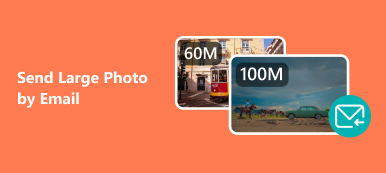Enviar archivos de video grandes como correo electrónico El apego no es tan sencillo como podría pensar. El tamaño del archivo de un video puede superar rápidamente 25MB, que es el máximo de archivos adjuntos de correo electrónico para la mayoría de los proveedores de correo electrónico convencionales. Sin embargo, eso no significa que no pueda compartir archivos de video grandes con el correo electrónico. Esta publicación le mostrará cómo enviar archivos de video de gran tamaño a través de Gmail, Outlook e iCloud Mail Drop.
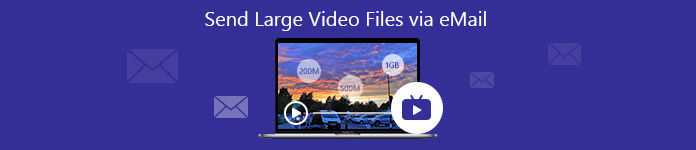
- Parte 1: ¿Cuál es el tamaño máximo de un archivo adjunto de correo electrónico?
- Parte 2: Cómo lidiar con archivos de video grandes antes de enviar
- Parte 3: Cómo enviar grandes archivos de video con Gmail
- Parte 4: Cómo enviar grandes archivos de video a través de Outlook y OneDrive
- Parte 5: Cómo enviar archivos de video grandes usando Mail Drop de iCloud Drive
Parte 1: ¿Cuál es el tamaño máximo de un archivo adjunto de correo electrónico?
Como se mencionó anteriormente, casi todos los proveedores de correo electrónico tienen limitaciones sobre la cantidad de archivos adjuntos a un correo. En términos generales, puede adjuntar archivos de video de hasta 10MB a un correo para la mayoría de los proveedores de correo electrónico.
El tamaño máximo de un archivo adjunto es diferente para diferentes proveedores de correo electrónico. Gmail, por ejemplo, le permite enviar archivos adjuntos hasta 25MB para un correo electrónico. Sin embargo, solo funciona cuando envía archivos de video grandes a otra cuenta de Gmail. Esto se debe a que el proveedor de correo electrónico del destinatario rechazará el archivo adjunto grande.
| El tamaño máximo por correo electrónico para los principales proveedores de correo electrónico. | |
|---|---|
| gmail | 25Mb |
| Outlook.com (Hotmail | 10Mb |
| Correo de yahoo | 25Mb |
| AOL | 25Mb |
| Mail.com | 50Mb por archivo adjunto y 10Mb por archivo |
| Zoho correo | 12Mb por correo electrónico y 10MB por archivo |
| Espacio de trabajo GoDaddy | 30MB por correo electrónico y 20MB por archivo |
Parte 2: Cómo lidiar con archivos de video grandes antes de enviar
Si espera enviar archivos de películas grandes por correo electrónico, tiene un par de opciones.
Opción 1
Use un servicio de almacenamiento en la nube que se integre en su cliente de correo electrónico. Outlook, por ejemplo, puede trabajar con OneDrive para enviar archivos de no más de 2GB.
Opción 2
Comprime tus videos con Compresor de video en línea Apeaksoft. Puede:
- Comprime grandes archivos de video gratis en línea.
- Mantenga la calidad original durante la compresión.
- Admite una amplia gama de formatos de video.
- Ofrezca varias opciones personalizadas, como resolución, formato y más.
En resumen, Online Video Compressor es la mejor opción si desea enviar archivos de video grandes por correo electrónico.
Cómo comprimir grandes archivos de video en línea
Paso 1 Subir videos de la computadoraAbra cualquier navegador web y acceda al Compresor de video en línea y obtenga el iniciador de escritorio. Luego haga clic en el botón Agregar archivos para comprimir para cargar los archivos de video grandes para enviar desde su disco duro.
 Paso 2 Establecer opciones personalizadas
Paso 2 Establecer opciones personalizadasLa aplicación de compresión de video en línea ofrece varias opciones personalizadas que incluyen Tamaño, Formato, Resolución y bitrate. Aquí puede configurar la calidad del video, el tamaño del archivo y más según sus necesidades.
 Paso 3 Comprimir archivo de video grande
Paso 3 Comprimir archivo de video grandeDespués de configurar, haga clic en Comprimir para comenzar a comprimir el video grande al tamaño y calidad deseados. Cuando termine, se le presentará para descargar el diálogo.
enviando las fotos grandes, PDF, archivos de música, etc., necesita el software del compresor relacionado.
Parte 3: Cómo enviar grandes archivos de video con Gmail
Es bien sabido que Gmail tiene un límite de tamaño de archivo adjunto de 25MB. Cuando necesite enviar archivos de video grandes con su cuenta de Gmail, puede guardarlos en Google Drive y luego enviar el enlace a sus destinatarios.
Paso 1Ejecute su navegador web, visite gmaile inicie sesión con su nombre de usuario y contraseña. (Olvida la contraseña de Gmail?).
Haga Clic en Redactar para hacer una nueva ventana de correo. Ingrese la cuenta del destinatario, el asunto y su mensaje.
Paso 2Seleccione Google Drive y vaya a la pestaña Cargar. Haga clic en el Seleccione archivos de su computadora botón, abra el archivo de video grande de su disco duro y haga clic Subir para guardarlos en Google Drive.
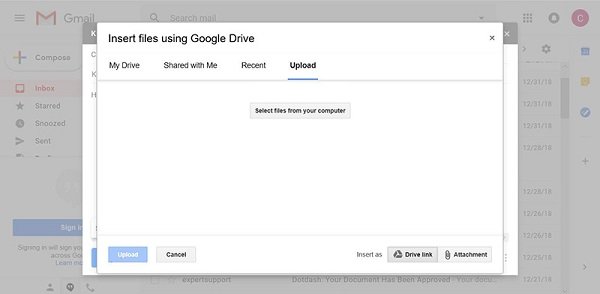
Paso 3Cuando finalice la carga del video, aparecerá como un enlace en su mensaje. Haga clic en el botón Enviar y luego presione Enviar para enviar el archivo de video grande a través de Gmail.
Paso 4Una vez que el destinatario recibe su correo electrónico, puede hacer clic en el enlace del correo electrónico y el video se abrirá en Google Drive. Aquí su destinatario puede decidir transferir el video a Google Drive, descargarlo a la computadora o incrustar el enlace en publicaciones sociales.
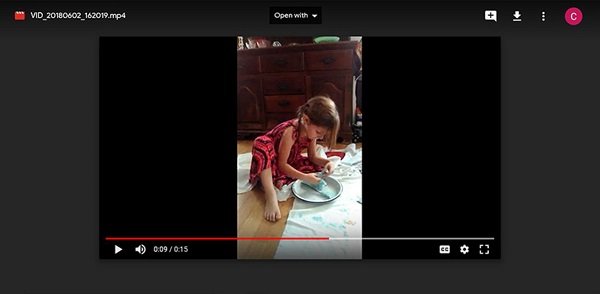
Nota: Google ofrece a cada cuenta 15GB almacenamiento gratuito de Google Drive.
Parte 4: Cómo enviar grandes archivos de video a través de Outlook y OneDrive
Outlook es otro proveedor de correo electrónico popular en todo el mundo. Le permite enviar un correo hasta 10MB. Sin embargo, es demasiado pequeño para el tamaño del archivo de video. Para enviar un archivo de video grande como archivo adjunto de correo electrónico en Outlook, primero puede guardarlo en OneDrive.
Paso 1Copie y pegue https://www.office.com/ en la barra de direcciones de su navegador web e inicie sesión en su cuenta de Microsoft.
Paso 2Seleccione OneDrive para abrir la página correspondiente y diríjase a la carpeta para almacenar el archivo de video grande. Hacer clic Subir > archivos para iniciar el cuadro de diálogo de archivo abierto. Encuentra el video grande y haz clic Abierto para subirlo
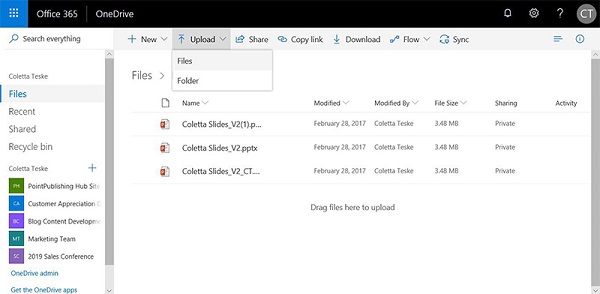
Paso 3Cuando esté completo, recibirá una notificación. Hacer clic Compartir Enlace en la notificación para compartir el video como archivo adjunto. Escriba la dirección del destinatario y su mensaje, y haga clic en el Enviar botón para enviar el archivo de video grande por correo electrónico.
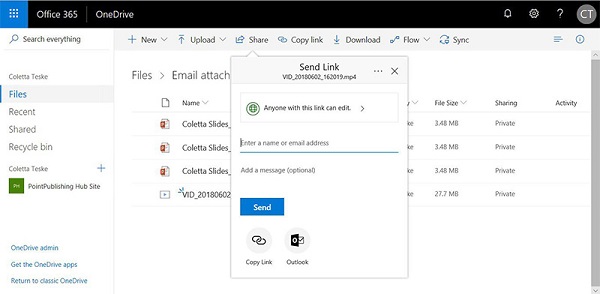
Consejo: Hay dos opciones en la página Enviar enlace, Copiar enlace y Outlook. El primero copiará la dirección de video a su portapapeles para usar en otro documento. Este último lo llevará a la nueva ventana de correo.
Parte 5: Cómo enviar archivos de video grandes usando Mail Drop de iCloud Drive
Mail Drop es la solución de Apple para enviar archivos de video grandes a través del correo electrónico en el iPhone. Es una parte de iCloud que permite a los usuarios de iPhone transferir contenidos entre dispositivos. A diferencia de Google Drive o OneDrive, Mail Drop le pide que aloje el archivo de video en iCloud. Tenga en cuenta que el enlace caducará en 30 días. Además, Mail Drop no cuenta para la limitación de almacenamiento de iCloud.
Paso 1Abra su aplicación de Fotos en iPhone o su aplicación de video y ubique el archivo de video grande para enviar por correo electrónico. Selecciónelo, toque el Compartir botón y seleccione Correo para abrir la nueva pantalla de correo.
Paso 2Si el archivo adjunto supera 20MB, recibirá un mensaje que le solicita que use Mail Drop. Lea el mensaje cuidadosamente y elija Use Mail Drop para subir el video a iCloud.
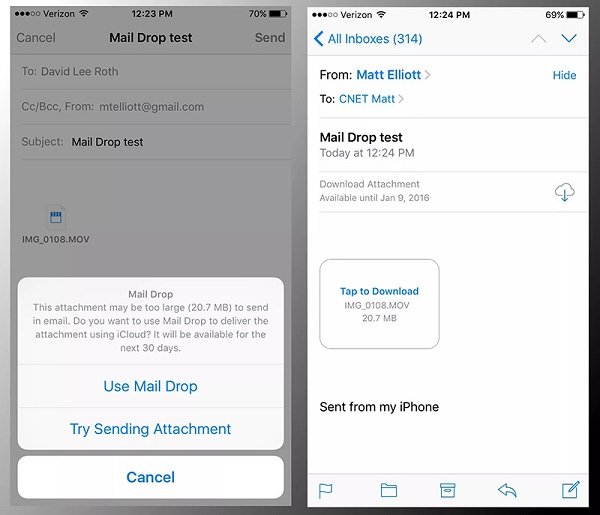
Paso 3Luego, ingrese la dirección de correo electrónico del destinatario, el asunto y su mensaje como de costumbre y toque el Enviar botón para enviar el correo electrónico. Adjunta el enlace de video en lugar del archivo de video.
Nota: Apple introdujo Mail Drop en la aplicación Mail en iOS 9.2 y versiones posteriores. Los clientes de Apple pueden usarlo en iPhone, iPad, PC y Mac. En Mac, puede habilitar Mail Drop haciendo clic en Correo > Preferencias > Mi Cuenta > Avanzado en la aplicación de correo para Mac. Luego, cuando envíe un archivo de video grande por correo, recibirá la sugerencia de Drop Mail. Para usar Mail Drop en la PC, puede acceder al sitio web de iCloud y configurar y enviar Mail Drop simplemente.
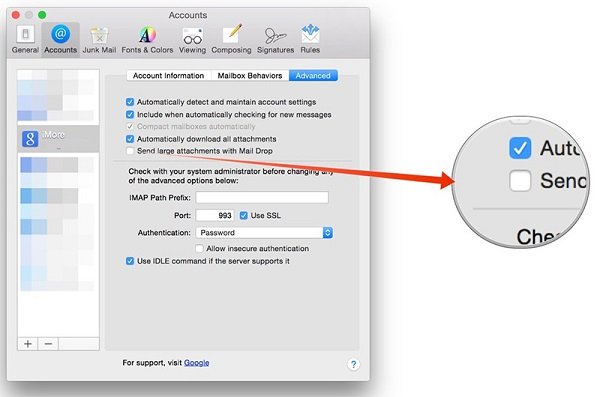
Conclusión
Este tutorial ha hablado sobre cómo enviar grandes archivos de video por correo electrónico. Usamos Gmail, Outlook y Mail Drop. Puede compartir documentos y archivos como archivos adjuntos en su correo electrónico, pero no es una forma sencilla de enviar archivos de video grandes. Una vez que su archivo de video supera el máximo, su proveedor de correo electrónico se negará a enviarlo. Hemos ofrecido dos opciones para resolver este problema. Puede usar un servicio en la nube o reducir el tamaño del archivo con Apeaksoft Online Video Compressor. Si encuentra otros problemas al enviar videos grandes por correo electrónico, deje un mensaje a continuación.



 iPhone Data Recovery
iPhone Data Recovery Recuperación del sistema de iOS
Recuperación del sistema de iOS Respaldo y restauración de datos de iOS
Respaldo y restauración de datos de iOS Grabadora de pantalla iOS
Grabadora de pantalla iOS MobieTrans
MobieTrans Transferencia de iPhone
Transferencia de iPhone borrador de iPhone
borrador de iPhone Transferencia de WhatsApp
Transferencia de WhatsApp Desbloqueador de iOS
Desbloqueador de iOS Convertidor HEIC gratuito
Convertidor HEIC gratuito Cambiador de ubicación de iPhone
Cambiador de ubicación de iPhone Recuperación de Android
Recuperación de Android Extracción de datos de Android rotos
Extracción de datos de Android rotos Respaldo y restauración de datos de Android
Respaldo y restauración de datos de Android Transferencia de teléfono
Transferencia de teléfono Recuperación de datos
Recuperación de datos Blu-ray
Blu-ray Mac Cleaner
Mac Cleaner DVD Creator
DVD Creator PDF Converter Ultimate
PDF Converter Ultimate Restablecer contraseña de Windows
Restablecer contraseña de Windows Espejo del teléfono
Espejo del teléfono Video Converter Ultimate
Video Converter Ultimate Editor de vídeo
Editor de vídeo Grabador de pantalla
Grabador de pantalla PPT to Video Converter
PPT to Video Converter slideshow Maker
slideshow Maker Video Converter gratuito
Video Converter gratuito Grabador de pantalla gratis
Grabador de pantalla gratis Convertidor HEIC gratuito
Convertidor HEIC gratuito Compresor de video gratis
Compresor de video gratis Compresor de PDF gratis
Compresor de PDF gratis Free Audio Converter
Free Audio Converter Grabador de audio gratuito
Grabador de audio gratuito Video Joiner gratuito
Video Joiner gratuito Compresor de imagen libre
Compresor de imagen libre Borrador de fondo gratis
Borrador de fondo gratis Mejorador de imagen gratuito
Mejorador de imagen gratuito Eliminador de marcas de agua gratis
Eliminador de marcas de agua gratis bloqueo de pantalla del iPhone
bloqueo de pantalla del iPhone Puzzle Game Cube
Puzzle Game Cube